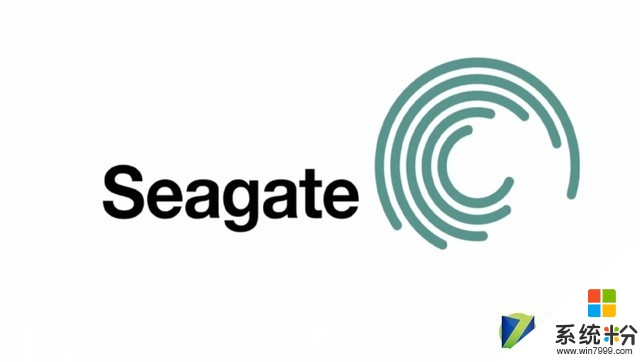谁来说说win7怎么刷bios
提问者:美山加恋 | 浏览 次 | 提问时间:2017-02-28 | 回答数量:3
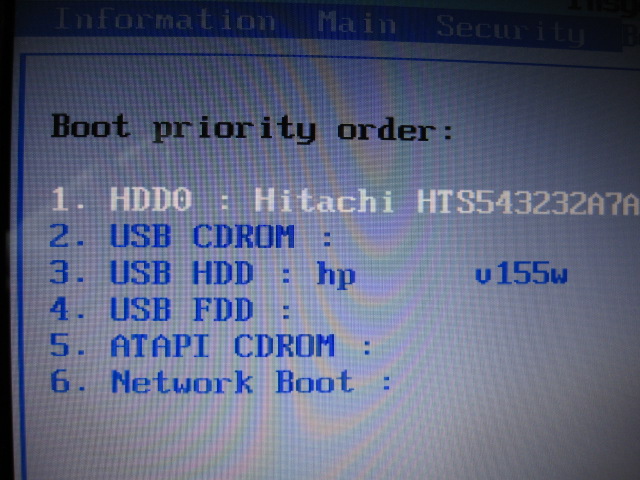 硬刷BIOS需要做好以下方面的准备工作: 1)包含“SLIC 2.1”信息的BIOS; 2)OEM密钥; 3)OEM证书。 在此提醒: 1,不同的主板有不同的BIOS品牌...
硬刷BIOS需要做好以下方面的准备工作: 1)包含“SLIC 2.1”信息的BIOS; 2)OEM密钥; 3)OEM证书。 在此提醒: 1,不同的主板有不同的BIOS品牌...
已有3条答案
你吃翔我笑飞咯
回答数:976 | 被采纳数:26
2017-02-28 10:55:32
硬刷BIOS需要做好以下方面的准备工作:
1)包含“SLIC 2.1”信息的BIOS;
2)OEM密钥;
3)OEM证书。
在此提醒:
1,不同的主板有不同的BIOS品牌(AMI和AWARD),在刷BIOS应当选取相应品牌的工具!
2,不同品牌的OEM密钥是不同的 ;
3.不同品牌的OEM证书是不同的。
下面介绍通用步骤:
准备工作:
1,相应主板的BIOS文件,可以从以前的BIOS中备份获得,亦可以到官方网站下载符合主板型号的BIOS文件
2,下载安装适合BIOS品牌的刷新工具。
3,下载OEM厂商的SLIC2.1文件,OEM密钥,OEM证书(如惠普)。
4,将SLIC 2.1和SLP文件刷入下载的BIOS中。
以上所需工具下载:点击下载(内含BIOS修改工具,和OEM证书)
图解:
1. 打开SLICTool
2. 在原始BIOS那里选择下载的符合主板型号的BIOS文件,制造商选择 主板品牌 ,SLIC文件选择AMI_SLICTool里边自带的SLIC21文件夹中的LENOVO.BIN(可以其他品牌),SLP选择SLP文件夹中的LENOVO.TXT。校验文件选择CERT文件夹中的LENOVO.XRM-MS。
硬刷BIOS
不同的主板选择的方法不同,大致选择方法如下:
微星:仅超静2
讯景:仅超静2
华硕:超静3/动态/超静2(动态法仅适用个别型号)
映泰:超静3/2
昂达:超静2/3(超静3仅适用个别型号)
七彩虹:超静2/3/动态(超静3/动态法仅适用个别型号)
华擎:超静3/2
其他:超静2/3/动态(超静3/动态法仅作尝试)
3. 选择执行,看到成功字样即可。
以上步骤均为在windows 系统下进行的操作,没有对现有主板BIOS信息进行更改,请放心修改,剩下的步骤刷新主板BIOS则一定要小心谨慎操作! *刷新主板BIOS*(谨慎操作)
如果品牌机附送的有windows 下刷新BIOS的专用工具,则可以更加的安全的刷新主板BIOS,请参考相应软件说明使用;也可以下载相应在操作系统下BIOS通用的刷新工具 适合AMI的BIOS刷新工具 点击下载)也可以从DOS进行BIOS的刷新,但有很大的危险性,不建议使用)
windows 7的激活
1. 以“管理员身份”运行“命令提示符”,(运行框中输入cmd)
2. 执行以下命令
导入windows 7的OEM 通用密钥
输入 slmgr.vbs –ipk 22TKD-F8XX6-YG69F-9M66D-PMJBM(windows 7旗舰版密钥
(更多OEM密钥详见分享windows 7旗舰版OEM密钥和windows 7专业版OEM密钥,相应版本的OEM密钥只能激活相应的windows 7版本,如此旗舰版密钥只能激活windows 7旗舰版!)
对应导入各品牌证书:
输入 slmgr.vbs –ilc x:***.XRM-MS(x为证书所在路径,路径自行修改
***.XRM-MS为相应的OEM证书名称)回车,导入相应OEM证书文件
3. 此时在看“我的电脑的属性”,已经通过激活验证了。
4. 再输入slmgr.vbs -dlv 查看一下,即可看到显示:已授权
1)包含“SLIC 2.1”信息的BIOS;
2)OEM密钥;
3)OEM证书。
在此提醒:
1,不同的主板有不同的BIOS品牌(AMI和AWARD),在刷BIOS应当选取相应品牌的工具!
2,不同品牌的OEM密钥是不同的 ;
3.不同品牌的OEM证书是不同的。
下面介绍通用步骤:
准备工作:
1,相应主板的BIOS文件,可以从以前的BIOS中备份获得,亦可以到官方网站下载符合主板型号的BIOS文件
2,下载安装适合BIOS品牌的刷新工具。
3,下载OEM厂商的SLIC2.1文件,OEM密钥,OEM证书(如惠普)。
4,将SLIC 2.1和SLP文件刷入下载的BIOS中。
以上所需工具下载:点击下载(内含BIOS修改工具,和OEM证书)
图解:
1. 打开SLICTool
2. 在原始BIOS那里选择下载的符合主板型号的BIOS文件,制造商选择 主板品牌 ,SLIC文件选择AMI_SLICTool里边自带的SLIC21文件夹中的LENOVO.BIN(可以其他品牌),SLP选择SLP文件夹中的LENOVO.TXT。校验文件选择CERT文件夹中的LENOVO.XRM-MS。
硬刷BIOS
不同的主板选择的方法不同,大致选择方法如下:
微星:仅超静2
讯景:仅超静2
华硕:超静3/动态/超静2(动态法仅适用个别型号)
映泰:超静3/2
昂达:超静2/3(超静3仅适用个别型号)
七彩虹:超静2/3/动态(超静3/动态法仅适用个别型号)
华擎:超静3/2
其他:超静2/3/动态(超静3/动态法仅作尝试)
3. 选择执行,看到成功字样即可。
以上步骤均为在windows 系统下进行的操作,没有对现有主板BIOS信息进行更改,请放心修改,剩下的步骤刷新主板BIOS则一定要小心谨慎操作! *刷新主板BIOS*(谨慎操作)
如果品牌机附送的有windows 下刷新BIOS的专用工具,则可以更加的安全的刷新主板BIOS,请参考相应软件说明使用;也可以下载相应在操作系统下BIOS通用的刷新工具 适合AMI的BIOS刷新工具 点击下载)也可以从DOS进行BIOS的刷新,但有很大的危险性,不建议使用)
windows 7的激活
1. 以“管理员身份”运行“命令提示符”,(运行框中输入cmd)
2. 执行以下命令
导入windows 7的OEM 通用密钥
输入 slmgr.vbs –ipk 22TKD-F8XX6-YG69F-9M66D-PMJBM(windows 7旗舰版密钥
(更多OEM密钥详见分享windows 7旗舰版OEM密钥和windows 7专业版OEM密钥,相应版本的OEM密钥只能激活相应的windows 7版本,如此旗舰版密钥只能激活windows 7旗舰版!)
对应导入各品牌证书:
输入 slmgr.vbs –ilc x:***.XRM-MS(x为证书所在路径,路径自行修改
***.XRM-MS为相应的OEM证书名称)回车,导入相应OEM证书文件
3. 此时在看“我的电脑的属性”,已经通过激活验证了。
4. 再输入slmgr.vbs -dlv 查看一下,即可看到显示:已授权
赞 97
exo咸蛋小吧_琪
回答数:24668 | 被采纳数:25
2017-02-28 11:07:04
所需工具:一台WIN7电脑(以ThinkPad X61为例),BIOS固件。
方法:
1、到联想官网上,查找驱动程序:输入ThinkPad X61。
2、单击找到的BIOS升级程序,例如:ThinkPad BIOS升级程序(光盘版)。
3、下载BIOS固件
4、下载7nuj16uc.iso后请把该ISO文件刻录成CD。
5、然后把此张CD盘放入电脑光驱中,启动计算机按F12键选择从光盘启动。
6、选择Update system program,回车。
7、按Y继续,它会提醒两次,再次按Y即可。
8、确定电源适配器已经连接牢固,按回车键。
9、提示不要切断电源,按Y键。
10、成功后出现如下提示,弹出光驱,重启电脑。
方法:
1、到联想官网上,查找驱动程序:输入ThinkPad X61。
2、单击找到的BIOS升级程序,例如:ThinkPad BIOS升级程序(光盘版)。
3、下载BIOS固件
4、下载7nuj16uc.iso后请把该ISO文件刻录成CD。
5、然后把此张CD盘放入电脑光驱中,启动计算机按F12键选择从光盘启动。
6、选择Update system program,回车。
7、按Y继续,它会提醒两次,再次按Y即可。
8、确定电源适配器已经连接牢固,按回车键。
9、提示不要切断电源,按Y键。
10、成功后出现如下提示,弹出光驱,重启电脑。
赞 2466
sky幸福边缘
回答数:36090 | 被采纳数:7
2017-02-28 13:40:41
U盘装机
1、先进BIOS(大部分笔记本开机时按快捷键F2,台式电脑按Del键)切换到boot页面
2、选择Hard Disk Drives或者HardDrives BBS Priorities启动方式,进入后,选择U盘启动(由于很多BIOS设置都不同,而且全是英文,最简单的方法是看到“Drives”(引导)就直接回车,选择U盘就可以了)
3、按快捷键F10保存并退出BIOS
光盘装机
1、开机后按F2进BIOS,现在比较常见。
2、在BIOS里,利用键盘方向键,左右移动到“BOOT”栏。选择“boot device priorty”并回车。
3、在“1st boot device”里按回车,选择好CDROM。按F10保存,重启计算机就可以了。
1、先进BIOS(大部分笔记本开机时按快捷键F2,台式电脑按Del键)切换到boot页面
2、选择Hard Disk Drives或者HardDrives BBS Priorities启动方式,进入后,选择U盘启动(由于很多BIOS设置都不同,而且全是英文,最简单的方法是看到“Drives”(引导)就直接回车,选择U盘就可以了)
3、按快捷键F10保存并退出BIOS
光盘装机
1、开机后按F2进BIOS,现在比较常见。
2、在BIOS里,利用键盘方向键,左右移动到“BOOT”栏。选择“boot device priorty”并回车。
3、在“1st boot device”里按回车,选择好CDROM。按F10保存,重启计算机就可以了。
赞 3609
相关问题
解决方法
-
来和说说为什么WIN10是最新系统,但很多用户还是要用WIN7的原因
win10系统发布后很多人都在争论win7和win10哪个好,昨天看到一篇关于电脑系统到底是选win7还是win10的文章,其作者的结论是推荐用户选择win10系统。而作为从事di...
-
此前,由于强制更新,自动更新无征兆地重启等问题,不少人都对Windows10不太感兴趣。部分人甚至选择了进行系统回滚,滚回到了Windows 7。不过让人惊喜的是,对于最新的Ran...
-
京东集团近日向美国SEC提交的20-F文件显示,截至2017年2月28日,京东一共拥有2,856,708,469股普通股,其中A类普通股为2,386,326,636股,B...
-
10月8日消息:在商用市场之后,希捷日前针对消费级市场也推出了大容量硬盘,这次新推出的12TB容量硬盘均为消费级产品。 据悉,此次希捷12TB消费级硬盘同样是有红盘和绿盘两款,...